Hoe YouTube download-URL's te vinden met VLC Player

Dit is een oude VLC-speler die ik onlangs heb gespeeldmerkte dat ik het gebruikte terwijl ik op mijn laptop zat. Er zijn betere methoden voor het downloaden van YouTube-video's, maar het is leuk om te weten dat dit met alleen een mediaspeler kan worden gedaan.
Google had misschien een hekel aan het downloaden vanhun video's genoeg om Microsoft te vertellen die functie uit zijn YouTube-app voor Windows-telefoon te halen, maar het is nog steeds een van de gemakkelijkste manieren om onderweg inhoud te bekijken met onbetrouwbare dekking van het mobiele netwerk of tablets met alleen wifi. VLC-speler voor zowel Windows als Mac kan de directe videolink trekken, zodat u deze naar eigen inzicht kunt downloaden. Hier is hoe het te gebruiken.
Stream de video naar de VLC-speler door op Ctrl + N (Cmd + N op Mac) te drukken en plak vervolgens de link naar de video in het vak "netwerk-URL". Het zou moeten beginnen met streamen zodra je op Play drukt.
Tip: VLC heeft hier ook een converteeroptie; het kan echter onbetrouwbaar zijn en meestal mislukken toen ik het aan het testen was.
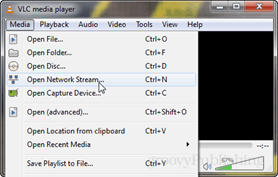
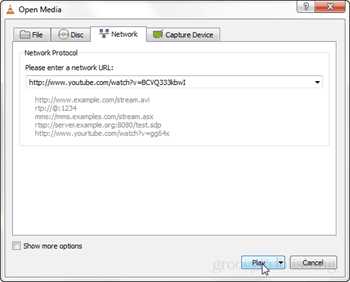
Nadat de YouTube-video is afgespeeld, gaat u naar het menu Extra in VLC en klikt u op "Media-informatie" (Ctrl / CMD + I-sneltoets).
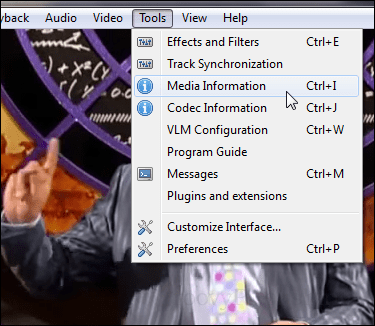
Onderaan het informatievenster staat dedirecte URL naar de video. U kunt deze URL kopiëren en in uw webbrowser plakken om de video direct te downloaden. Om het snel te selecteren, klikt u in het vak en drukt u op Ctrl + A (alles selecteren) op uw toetsenbord en vervolgens op Ctrl + C (kopiëren) om het te kopiëren.
Opmerking: deze directe videolink is tijdelijk en verloopt na een bepaald aantal uren.
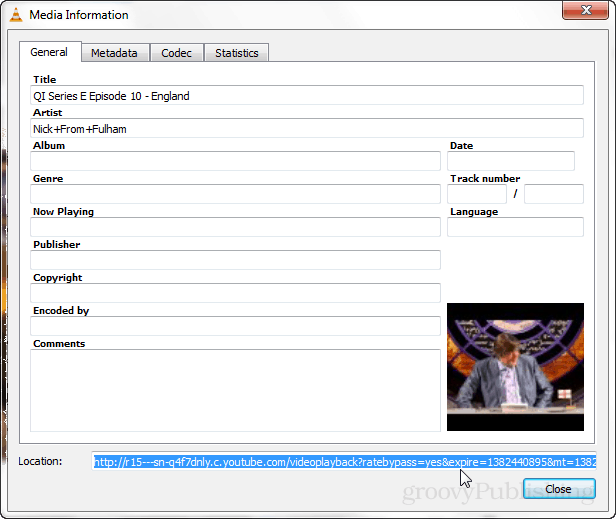
Als u de URL in Chrome plakt, begint de browser met het afspelen van de video. Om het te downloaden opent u het menu en klikt u op "Pagina opslaan als ..." of drukt u op CTRL + S.
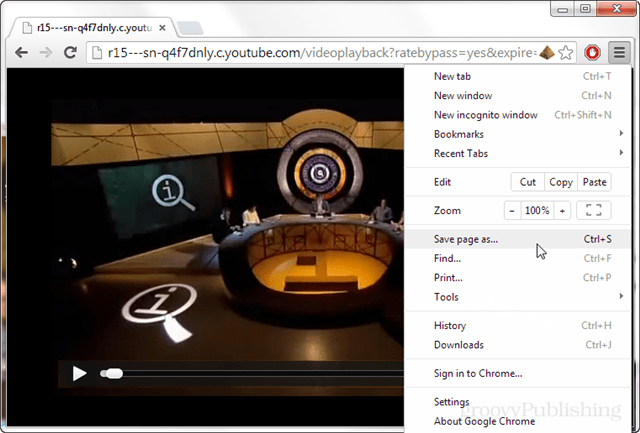
In de browser heeft de video altijd dezelfde naam, videoplayback, dus je moet deze zelf hernoemen als je wilt bijhouden wat er is gedownload.
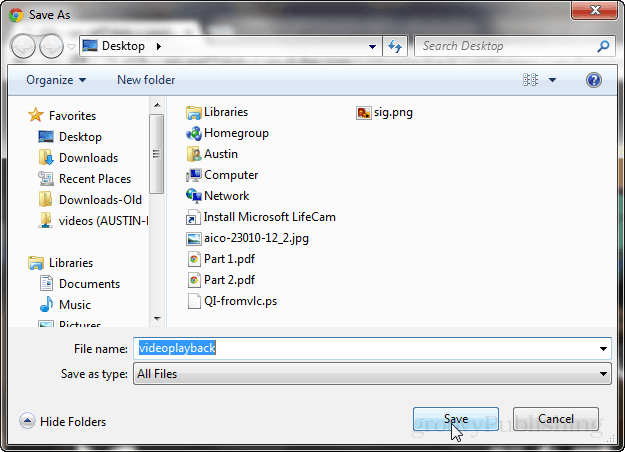
Dat is alles om een YouTube-video te downloadendoor de VLC-speler te gebruiken om de URL op te halen. Je kunt proberen de convert-optie te laten werken, of gewoon een programma zoals JDownloader gebruiken. Als u echter een minimaal aantal programma's op uw computer wilt houden en al een VLC-speler gebruikt, is dit een haalbare optie.









![is.gd Verkort URL's op jouw manier [groovyReview]](/images/geek-stuff/isgd-shortens-urls-your-way-groovyreview.png)
laat een reactie achter